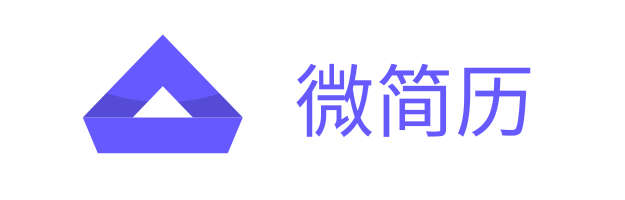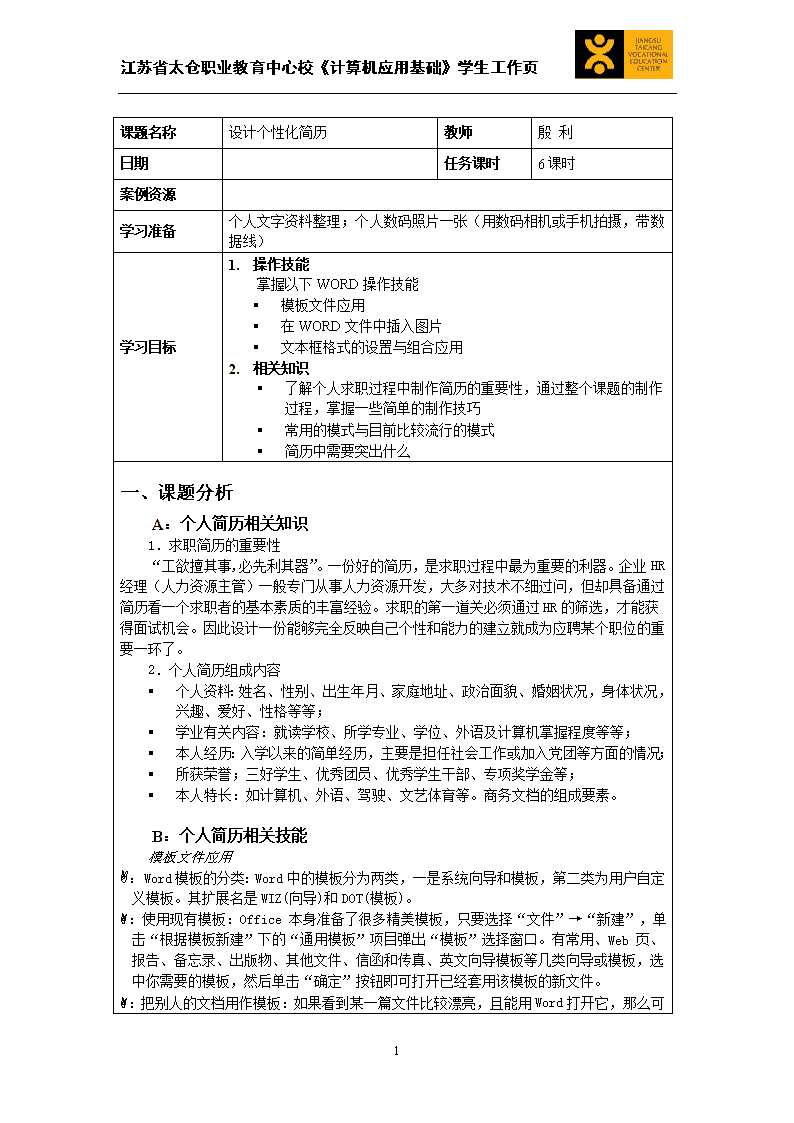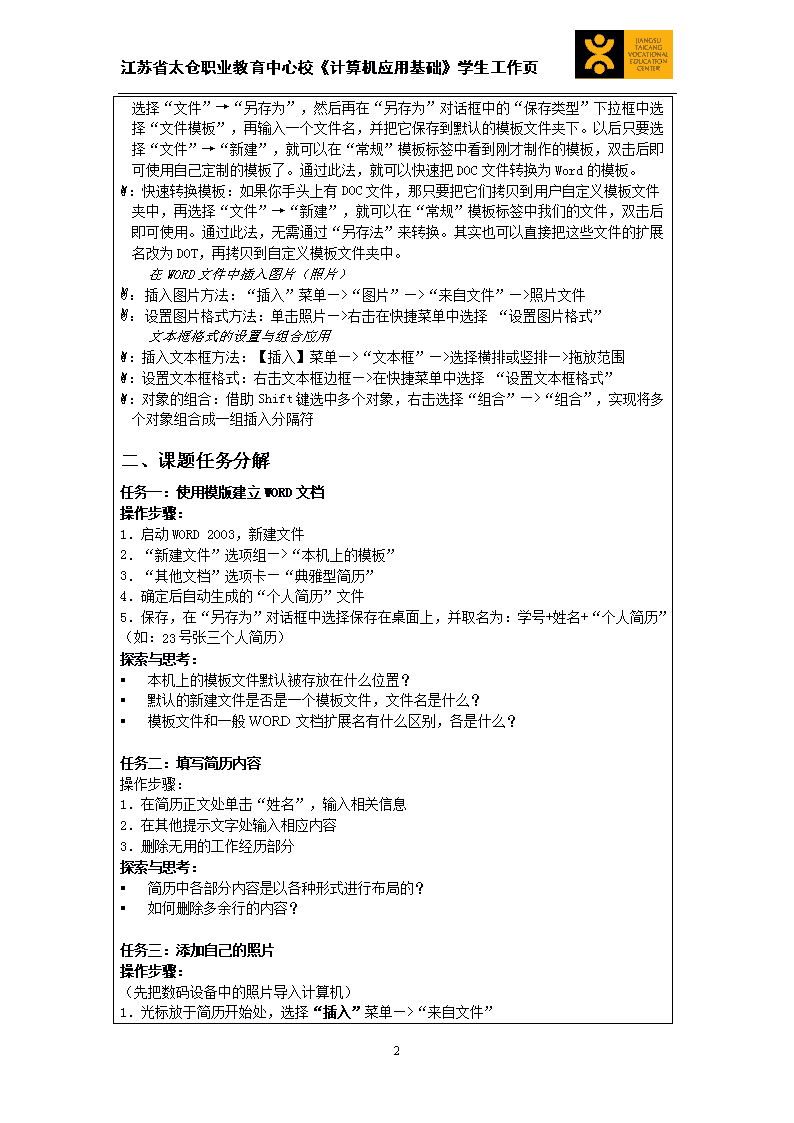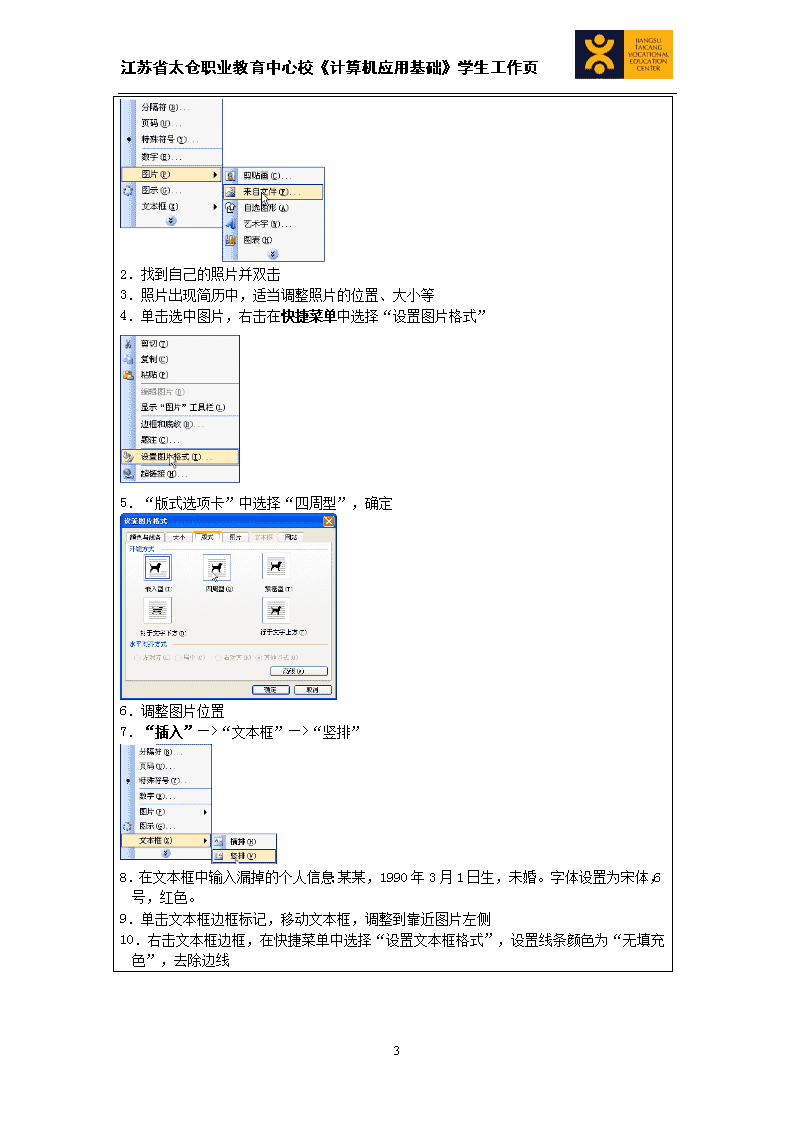- 616.00 KB
- 2022-05-05 18:35:41 发布
- 1、本文档共5页,可阅读全部内容。
- 2、本文档内容版权归属内容提供方,所产生的收益全部归内容提供方所有。如果您对本文有版权争议,可选择认领,认领后既往收益都归您。
- 3、本文档由用户上传,本站不保证质量和数量令人满意,可能有诸多瑕疵,付费之前,请仔细先通过免费阅读内容等途径辨别内容交易风险。如存在严重挂羊头卖狗肉之情形,可联系本站下载客服投诉处理。
- 文档侵权举报电话:19940600175。
江苏省太仓职业教育中心校《计算机应用基础》学生工作页课题名称设计个性化简历教师殷利日期任务课时6课时案例资源学习准备个人文字资料整理;个人数码照片一张(用数码相机或手机拍摄,带数据线)学习目标1.操作技能掌握以下WORD操作技能§模板文件应用§在WORD文件中插入图片§文本框格式的设置与组合应用2.相关知识§了解个人求职过程中制作简历的重要性,通过整个课题的制作过程,掌握一些简单的制作技巧§常用的模式与目前比较流行的模式§简历中需要突出什么一、课题分析A:个人简历相关知识1.求职简历的重要性“工欲擅其事,必先利其器”。一份好的简历,是求职过程中最为重要的利器。企业HR经理(人力资源主管)一般专门从事人力资源开发,大多对技术不细过问,但却具备通过简历看一个求职者的基本素质的丰富经验。求职的第一道关必须通过HR的筛选,才能获得面试机会。因此设计一份能够完全反映自己个性和能力的建立就成为应聘某个职位的重要一环了。2.个人简历组成内容§个人资料:姓名、性别、出生年月、家庭地址、政治面貌、婚姻状况,身体状况,兴趣、爱好、性格等等;§学业有关内容:就读学校、所学专业、学位、外语及计算机掌握程度等等;§本人经历:入学以来的简单经历,主要是担任社会工作或加入党团等方面的情况;§所获荣誉;三好学生、优秀团员、优秀学生干部、专项奖学金等;§本人特长:如计算机、外语、驾驶、文艺体育等。商务文档的组成要素。B:个人简历相关技能模板文件应用A:Word模板的分类:Word中的模板分为两类,一是系统向导和模板,第二类为用户自定义模板。其扩展名是WIZ(向导)和DOT(模板)。A:使用现有模板:Office本身准备了很多精美模板,只要选择“文件”→“新建”,单击“根据模板新建”下的“通用模板”项目弹出“模板”选择窗口。有常用、Web页、报告、备忘录、出版物、其他文件、信函和传真、英文向导模板等几类向导或模板,选中你需要的模板,然后单击“确定”按钮即可打开已经套用该模板的新文件。A:把别人的文档用作模板:8
江苏省太仓职业教育中心校《计算机应用基础》学生工作页如果看到某一篇文件比较漂亮,且能用Word打开它,那么可选择“文件”→“另存为”,然后再在“另存为”对话框中的“保存类型”下拉框中选择“文件模板”,再输入一个文件名,并把它保存到默认的模板文件夹下。以后只要选择“文件”→“新建”,就可以在“常规”模板标签中看到刚才制作的模板,双击后即可使用自己定制的模板了。通过此法,就可以快速把DOC文件转换为Word的模板。A:快速转换模板:如果你手头上有DOC文件,那只要把它们拷贝到用户自定义模板文件夹中,再选择“文件”→“新建”,就可以在“常规”模板标签中我们的文件,双击后即可使用。通过此法,无需通过“另存法”来转换。其实也可以直接把这些文件的扩展名改为DOT,再拷贝到自定义模板文件夹中。在WORD文件中插入图片(照片)A:插入图片方法:“插入”菜单—>“图片”—>“来自文件”—>照片文件A:设置图片格式方法:单击照片—>右击在快捷菜单中选择“设置图片格式”文本框格式的设置与组合应用A:插入文本框方法:【插入】菜单—>“文本框”—>选择横排或竖排—>拖放范围A:设置文本框格式:右击文本框边框—>在快捷菜单中选择“设置文本框格式”A:对象的组合:借助Shift键选中多个对象,右击选择“组合”—>“组合”,实现将多个对象组合成一组插入分隔符二、课题任务分解任务一:使用模版建立WORD文档操作步骤:1.启动WORD2003,新建文件2.“新建文件”选项组—>“本机上的模板”3.“其他文档”选项卡—“典雅型简历”4.确定后自动生成的“个人简历”文件5.保存,在“另存为”对话框中选择保存在桌面上,并取名为:学号+姓名+“个人简历”(如:23号张三个人简历)探索与思考:§本机上的模板文件默认被存放在什么位置?§默认的新建文件是否是一个模板文件,文件名是什么?§模板文件和一般WORD文档扩展名有什么区别,各是什么?任务二:填写简历内容操作步骤:1.在简历正文处单击“姓名”,输入相关信息2.在其他提示文字处输入相应内容3.删除无用的工作经历部分探索与思考:§简历中各部分内容是以各种形式进行布局的?§如何删除多余行的内容?任务三:添加自己的照片操作步骤:(先把数码设备中的照片导入计算机)1.光标放于简历开始处,选择“插入”菜单—>“来自文件”8
江苏省太仓职业教育中心校《计算机应用基础》学生工作页2.找到自己的照片并双击3.照片出现简历中,适当调整照片的位置、大小等4.单击选中图片,右击在快捷菜单中选择“设置图片格式”5.“版式选项卡”中选择“四周型”,确定6.调整图片位置7.“插入”—>“文本框”—>“竖排”8.在文本框中输入漏掉的个人信息:某某,1990年3月1日生,未婚。字体设置为宋体,6号,红色。9.单击文本框边框标记,移动文本框,调整到靠近图片左侧10.右击文本框边框,在快捷菜单中选择“设置文本框格式”,设置线条颜色为“无填充色”,去除边线8
江苏省太仓职业教育中心校《计算机应用基础》学生工作页11.用绘图工具栏中的“直线”工具,在文本框左侧绘制一条竖线,长度与照片高度相同,调整直线位置使其靠近文本框12.选中直线,右击,“设置自选图形格式”—>“版式”—>“四周型”,确定探索与思考:§简历中各部分内容是以何种形式进行布局的?§如何删除多余行的内容?§设置自选图形格式的版式中“四周型”和“紧密型”有什么区别?任务四:调整标题,使版面整体平衡步骤1:设置“个人简历”字体“标题1”“华文彩云”“小二”步骤2:将“个人简历”居中步骤3:插入一个文本框,然后按住Ctrl键移动文本框复制两个文本框,分别拖入“个”“人”“简历”,调整文本框的大小并调整摆放位置,如下图所示个人简历步骤4:设置“个”与“简历”的“文本框格式”—〉“颜色与线条”—〉“填充”文本框颜色为黑色。如下图所示个人简历8
江苏省太仓职业教育中心校《计算机应用基础》学生工作页步骤5:绘制一条黑色直线,调整位置如下:个人简历步骤6:绘制一条白色直线,宽度同“简历”文本框,颜色为白色,效果如图:个人简历步骤7:选中三个文本框与两条直线这五个对象,右击“组合”步骤8:移动群组,观察其位置对“简历”文档版面的整体性影响,调整至较为平衡的位置。探索与思考:§什么是实现位置微调的最好方法?§叠放次序起什么作用?§组件组合后还需部分更改怎么办?三、疑难解答1.我的电脑在WORD程序安装时没有选择模板组件导致无法使用怎么办?答:在选择了相应的模版后系统会出现提示,只要提供OFFICE安装文件即可。或直接从别人处复制该文档,也可从网上下载。2.使用模版向导填写信息时,发现“教育”部分只提供了一个时间段供填写,但是我有好几个时间段的教育信息要填写,该怎么操作呢?答:一个不错的方法是,在填写“教育”部分的具体信息之前,先考虑好大至有几个时间段要输入。然后选中文档提供的一个时间段教育信息的相应段落,单击鼠标右键在弹出的菜单中选择“复制”命令。然后将插入点定位于下方适当的位置,单击鼠标右键在弹出的菜单中选择“粘贴”命令,这样就制作好了另一个时间段的教育信息段落组。其左边的时间输入文本框,也用复制粘贴的方法制作。其他如工作经历等部分也是如此。3.“设置图片格式”的版式选项对话框中的“四周型”和“紧密型”有什么区别?答:对于彩色(包括白色)背景的矩形图片来说,设置“四周型”环绕方式与“紧密型”环绕方式的结果几乎没有差异,但是对于透明色作为背景色的图片来说,“四周型”环绕方式是沿着图片四边矩形进行环绕的,而“紧密型”环绕则可以使文字进入其“透明色”之中。4.有什么方法可以对文本框进行微调?答:如果利用鼠标移动文本框,移动过程中按住Alt键可以进行移动微调;如果利用键盘方向键移动,移动过程中按住Ctrl键可以进行微调。5.Word模板文件存放在什么位置?答:模板以文件的形式存放的。Word的系统向导和模板默认安装在C:ProgramFilesMicrosoftOfficeTemplates2052文件夹中,其扩展名是WIZ(向导)和DOT(模板)。用户自定义模板存放的位置会由于Windows版本的不同而不一样:对于Windows2000/NT/XP用户,自定义模板会放到C:DocumentsandSettingsAdministratorApplicationDataMicrosoftTemplates文件夹下;如果使用Windows9x/Me,模板会被放置到C:WindowsApplication8
江苏省太仓职业教育中心校《计算机应用基础》学生工作页DataMicrosoftTemplates文件夹下。如果从网上或光盘上找到一些Word模板,只要把它们拷贝到C:DocumentsandSettingsAdministratorApplicationDataMicrosoftTemplates文件夹下(Windows2000/XP用户)或C:WindowsApplicationDataMicrosoftTemplates文件夹下即可(Windows9x/Me用户)。四、分层拓展任务【基本任务】操作要求1.按以下操作要求完成(高新第三单元文档的格式设置与编排第一部分)打开文档A3.DOC,设置【文本3-1A】如【样文3-1A】所示⒈)设置字体:第一行标题为隶书;第二行为仿宋;正文为华文行楷;最后一段“解析”一词为华文新魏,其余为楷体。⒉)设置字号:第一行标题为二号;正文为四号。⒊)设置字体:“解析”一词加下划线。⒋)设置对齐方式:第一行和第二行位居中对齐。⒌)设置段落缩进:正文缩进2个字符;最后一段首行缩进2个字符。⒍)设置行(段落)间距:第一行标题为段前1行,段后1行;第二行为段后0.5行;最后一段为段前1行。2.利用网络查看目前常用的和流行的简历模板,选择你认为最好的三份下载并自行制作一份个性化简历。【拓展任务】制作个人名片要求:1.了解名片的作用,名片的几种版式以及名片中包含的基本要素(通过网络查找)2.按照名片中包含的基本要素对自我进行未来职业设计3.完成以下四项任务任务一:利用名片向导制作个人名片并美化名片任务二:利用名片模版制作名片并美化任务三:备选实例三选一制作(见下页,详细步骤见制作名片文件夹)任务四:自行利用文本框、图片、艺术字等技巧设计制作8
江苏省太仓职业教育中心校《计算机应用基础》学生工作页序号名片样式制作要点名片一1、文本框纹理的设置2、艺术字的制作3、三维效果的设置名片二4、图片的插入、旋转5、文本框的添加6、阴影的设置7、图片、文本框的叠放次序设置名片三1、表格的插入2、自旋图形的绘制3、花边的制作4、自选图形的组合5、叠放次序设置8
江苏省太仓职业教育中心校《计算机应用基础》学生反馈评价表姓名时间课题名称教师阶段名称评价目标及分值(按照实现以下项目的程度从5~0分不等,总分100分)自评组评师评工作任务及拓展任务布置阶段能明确工作课题和任务各部分组成工作课题提出阶段能在教师指导下分析出完成工作任务涉及的知识并找出新知识任务拓展阶段能自行分析任务涉及的知识并提出任务解决的方案网络学案自主合作学习阶段能熟练地使用网络教学平台自主学习时能专注于学习而不受外界无关干扰发现问题能利用网络有计划地进行相关信息的探索能积极将遭遇的问题记录下来并发表到教学平台BBS能将解决问题的方法归纳、总结并发布到BBS与同学分享小组合作分工明确能和同伴共同讨论交流对问题的看法,积极寻找解决办法能向老师发出帮助请求展示评价阶段能积极演示并交流自己的经验认真倾听,理解教师和同学的发言积极思考,能进一步询问或提出不同意见能清楚、完整地表达个人意见学习效果体现完成工作任务的程度和质量学到了新的学习方法清楚自己已解决的问题及解决方法和尚存在的问题与网络学习有兴趣,能积极参加学习活动与同学老师共同学习感到愉快个人日志组长评语教师寄语8
您可能关注的文档
- 岗位竞聘求职个人简历ppt模板ppt课件
- 个人简历 护理专业 1
- 文员个人简历范文-办公室文员个人简历范文
- 求职个人简介范文-求职个人简介范文 个人简历中自我介绍范文
- 个人简历模板大全_可直接下载使用(word版)60133
- 师范类个人简历模板
- 个人简历模板大全word版
- 销售个人简历-销售个人简历 5年以上工作经验的销售主管个人简历范文
- 文员个人简历范文-公务员简历范文
- 个人简历模板大全_可直接下载使用(word版) 2new
- 个人简历模板大全_可直接下载使用(word版)28961new
- 个人简历常用词汇
- 精美个人简历汇总
- 华中科技大学生命学院优秀学生个人简历ppt模板完整版
- oklphr高层职业模板最新完整个人简历
- 计算机专业个人简历范文-计算机专业个人简历范文 计算机专业求职简历范文
- 实例1 制作个人简历
- 个人简历词汇大全